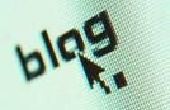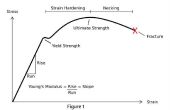Paso 24: WinDirStat


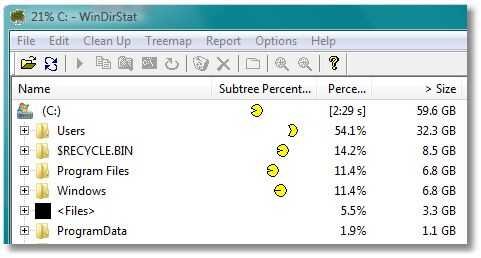
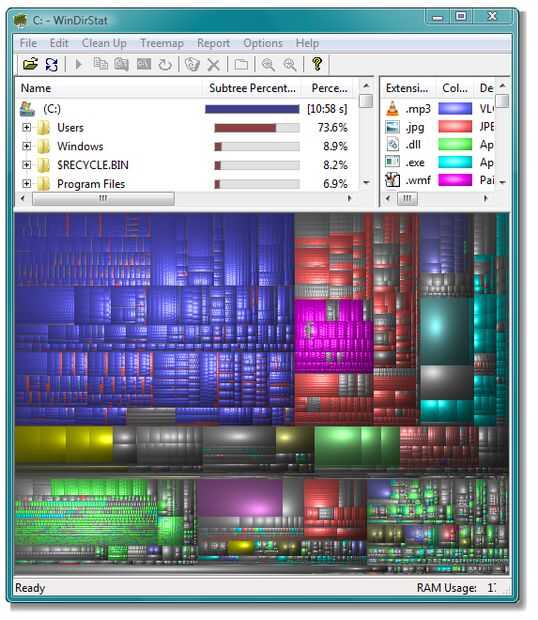
* El gráfico, que muestra el contenido completo del árbol de directorios de inmediato,
* La lista de extensiones, que sirve como una leyenda y muestra estadísticas sobre los tipos de archivo.
* Acoplamiento. Seleccione un elemento en la lista del directorio: el treemap destaca; y viceversa.
* Zoom.
* Acciones de limpieza incorporado incluyendo abrir, mostrar propiedades, eliminar.
El gráfico representa cada archivo como un rectángulo coloreado, el área de la cual es proporcional al tamaño del archivo. Los rectángulos están dispuestos de tal manera, que otra vez directorios hacen rectángulos, que contienen todos sus archivos y subdirectorios. Por lo tanto su área es proporcional al tamaño de los subárboles. El color de un rectángulo indica el tipo del archivo, como se muestra en la lista de extensiones. El sombreado cojín además trae hacia fuera de la estructura de directorios. * La lista de directorios, que se asemeja a la vista de árbol del explorador de Windows, pero es clasificada por tamaño de archivo/subárbol.
=======================================================================
Ejecuta al instalador y luego iniciar el programa. Cuando lo hagas, aparecerá un cuadro de selección y elegir la unidad que se desea analizar. Habiendo hecho esto haga clic en el botón Aceptar (en la parte superior de la caja, no la parte inferior donde generalmente encontrará uno) y el programa se ejecuta a través de varias carpetas en el disco seleccionado.
En la parte superior izquierda verás un árbol de directorio muy parecido a cualquier otro árbol de directorios. Puede navegar por las carpetas diferentes uso si lo desea. Más importantemente sin embargo, tenga en cuenta que este árbol de directorio te muestra exactamente qué porcentaje del espacio total utilizado en el disco es utilizado por esa carpeta y las carpetas debajo de él. Esto le da una mirada mucho más útil en el árbol de directorios de Windows le da.
Ahora, mira a la derecha. Esto es una pantalla especialmente útil. Muestra los diferentes tipos de archivo en su sistema y, aunque no se muestra arriba, el porcentaje del espacio de disco usado que toma este tipo de archivo en el disco. También le dirá el espacio total en disco utilizado por esos tipos de archivo y cuántos archivos diferentes ocupan este espacio.
La diversión es parte del programa en la representación gráfica de esta información de tipo de archivo. El gráfico representa la figura entera analizadas. Cada tipo de archivo se representa en este diagrama por un color para que mientras observa los distintos colores que pueda ver donde están los tipos de archivo en el disco en relación con todos los archivos en el disco. Además, cada cuadrado muy pequeño en el esquema representa un único archivo y estas plazas se agrupan entonces en plazas más grandes y otra vez en cuadrados cada vez más grandes y así sucesivamente. Cada uno de estos cuadrados grandes es un subdirectorio. Por lo tanto, el diagrama entero es el disco, cada cuadrado muy grande es una carpeta de la raíz de la unidad y luego cada cuadrado pequeño dentro de cada uno de estos es otro subdirectorio en la carpeta anterior. Esto continúa por la plaza más pequeña que representa un archivo.
Haga clic en un cuadrado en la zona de color y la pantalla de explorer en la parte superior izquierda indica el archivo que representa la Plaza y el display del tipo de archivo hará hincapié en el tipo de archivo particular de ese archivo. Luego puede elegir el archivo (ver en el explorador) y decidir si borrarlo o no. Es útil para encontrar grandes videos u otros archivos que pueden quitar a otro disco duro.
Página de inicio de WinDirStat
Página para descargar WinDirStat